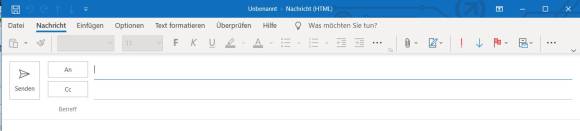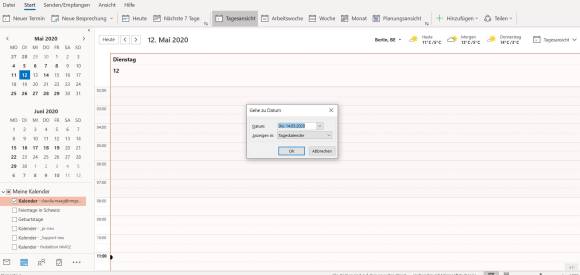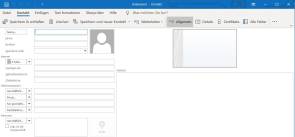Microsoft 365
13.05.2020, 11:33 Uhr
Die wichtigsten Tastenkombinationen für Microsoft Outlook 365
Shortcuts gefällig? Wir haben Ihnen die wichtigsten zusammengestellt.
Mit Tastenkombinationen ist man oftmals einfach schneller. Doch wie funktionieren sie für Outlook von Microsoft 365? In diesem Artikel werden die Shortcuts für Outlook unter Windows aufgeführt.
Lesende aus Deutschland oder Österreich – aufgepasst: Auf Ihrer Tastatur dürfte es Strg anstelle von Ctrl heissen und Umschalt anstelle von Shift.
Die wichtigsten Tastenkombis für Nachrichten
Mail-Tastenkombinationen
| Neue Nachricht | Ctrl+N |
| Schliessen einer E-Mail | Esc |
| Antworten | Alt+R |
| Weiterleiten | Alt+W |
| Allen antworten | Ctrl+Shift+R |
| Nachricht löschen (wenn markiert) | Ctrl+D |
| Löschen rückgängig machen | Ctrl+Z |
Mail-Tastenkombinationen
| Neue Nachricht | Ctrl+N |
| Schliessen einer E-Mail | Esc |
| Antworten | Alt+R |
| Weiterleiten | Alt+W |
| Allen antworten | Ctrl+Shift+R |
| Nachricht löschen (wenn markiert) | Ctrl+D |
| Löschen rückgängig machen | Ctrl+Z |
Die wichtigsten Tastenkombis für den Kalender
Kalender-Tastenkombinationen
| Zum Kalender wechseln | Ctrl+2 |
| Neuen Termin erstellen | Ctrl+N |
| Neue Besprechung erstellen | Ctrl+Shift+Q |
| Anzeigen von einem Tag im Kalender | Alt+1 |
| Anzeigen von 5 Tagen im Kalender | Alt+5 |
| Wechseln zur Monatsansicht | Alt+= oder Ctrl+Alt+4 |
| Zu Datum wechseln (Gehe zu Datum) | Ctrl+G |
| Zu «heute» wechseln | Ctrl+T |
| Zu Mail wechseln | Ctrl+1 |
| Zu Kontakte wechseln | Ctrl+3 |
| Neuer Kontakt | Ctrl+N |
| Neuen Kontakt speichern | Ctrl+S |
| Zu Aufgaben wechseln | Ctrl+4 |
| Neue Aufgabe | Ctrl+N |
| Wechseln zu Notizen | Ctrl+5 |
Kalender-Tastenkombinationen
| Zum Kalender wechseln | Ctrl+2 |
| Neuen Termin erstellen | Ctrl+N |
| Neue Besprechung erstellen | Ctrl+Shift+Q |
| Anzeigen von einem Tag im Kalender | Alt+1 |
| Anzeigen von 5 Tagen im Kalender | Alt+5 |
| Wechseln zur Monatsansicht | Alt+= oder Ctrl+Alt+4 |
| Zu Datum wechseln (Gehe zu Datum) | Ctrl+G |
| Zu «heute» wechseln | Ctrl+T |
| Zu Mail wechseln | Ctrl+1 |
| Zu Kontakte wechseln | Ctrl+3 |
| Neuer Kontakt | Ctrl+N |
| Neuen Kontakt speichern | Ctrl+S |
| Zu Aufgaben wechseln | Ctrl+4 |
| Neue Aufgabe | Ctrl+N |
| Wechseln zu Notizen | Ctrl+5 |
Die wichtigsten Tastenkombis für Kontakte, Aufgaben und Notizen
Kontakte/Aufgaben/Notizen-Tastenkombinationen
| Zu Kontakte wechseln | Ctrl+3 |
| Neuer Kontakt | Ctrl+N |
| Neuen Kontakt speichern | Ctrl+S |
| Kontakt öffnen (wenn markiert) | Ctrl+O |
| Kontakt löschen (wenn markiert) | Ctrl+D |
| Zu Aufgaben wechseln | Ctrl+4 |
| Neue Aufgabe | Ctrl+N |
| Aufgabe erstellen (aus beliebiger Outlook-Ansicht) | Ctrl+Alt+T |
| Aufgabe speichern | Ctrl+S |
| Aufgabe öffnen (wenn markiert) | Ctrl+O |
| Aufgabe löschen (wenn markiert) | Ctrl+D |
| Wechseln zu Notizen | Ctrl+5 |
| Neue Notiz erstellen | Ctrl+N |
| Notiz speichern | Ctrl+S |
| Notiz öffnen (wenn markiert) | Ctrl+O |
| Notiz löschen (wenn markiert) | Ctrl+D |
Kontakte/Aufgaben/Notizen-Tastenkombinationen
| Zu Kontakte wechseln | Ctrl+3 |
| Neuer Kontakt | Ctrl+N |
| Neuen Kontakt speichern | Ctrl+S |
| Kontakt öffnen (wenn markiert) | Ctrl+O |
| Kontakt löschen (wenn markiert) | Ctrl+D |
| Zu Aufgaben wechseln | Ctrl+4 |
| Neue Aufgabe | Ctrl+N |
| Aufgabe erstellen (aus beliebiger Outlook-Ansicht) | Ctrl+Alt+T |
| Aufgabe speichern | Ctrl+S |
| Aufgabe öffnen (wenn markiert) | Ctrl+O |
| Aufgabe löschen (wenn markiert) | Ctrl+D |
| Wechseln zu Notizen | Ctrl+5 |
| Neue Notiz erstellen | Ctrl+N |
| Notiz speichern | Ctrl+S |
| Notiz öffnen (wenn markiert) | Ctrl+O |
| Notiz löschen (wenn markiert) | Ctrl+D |